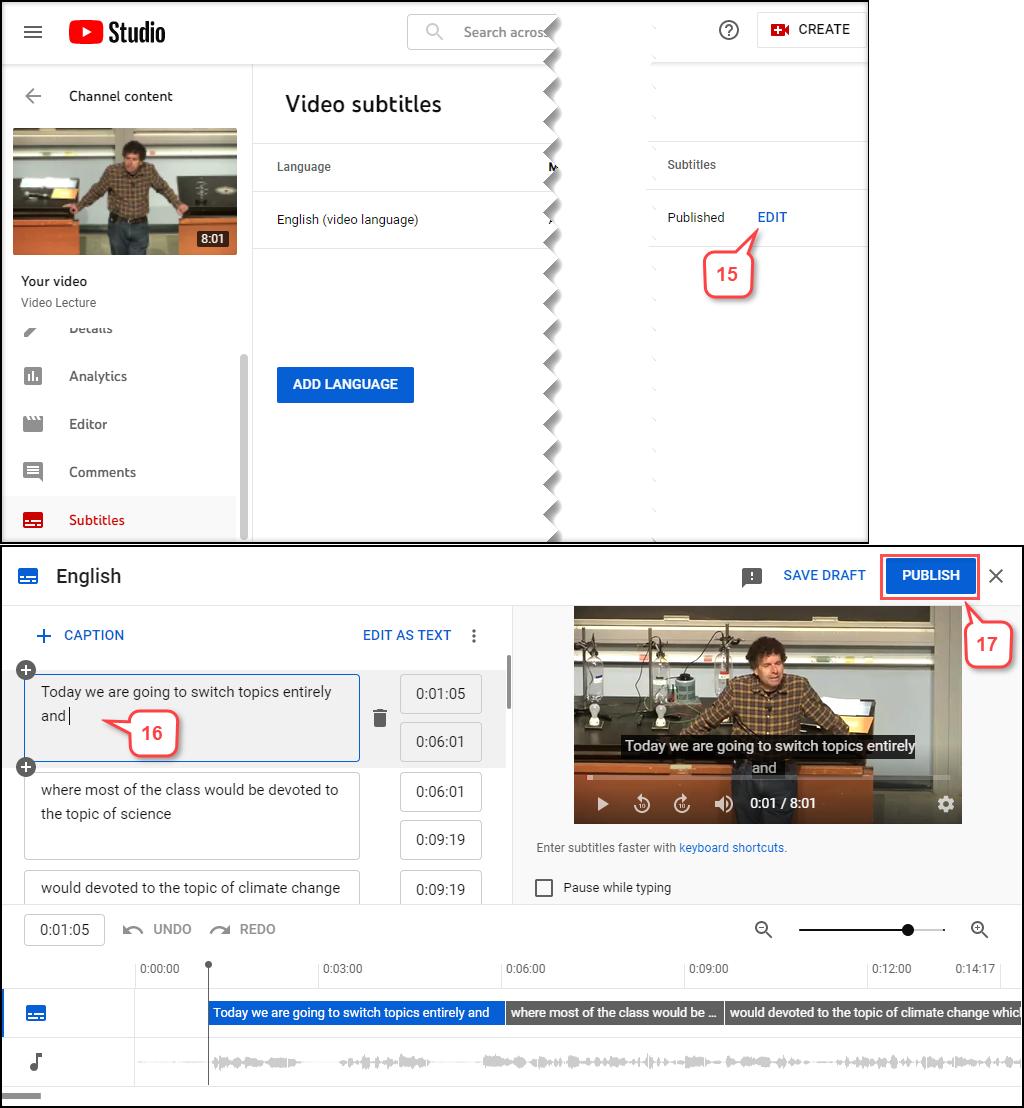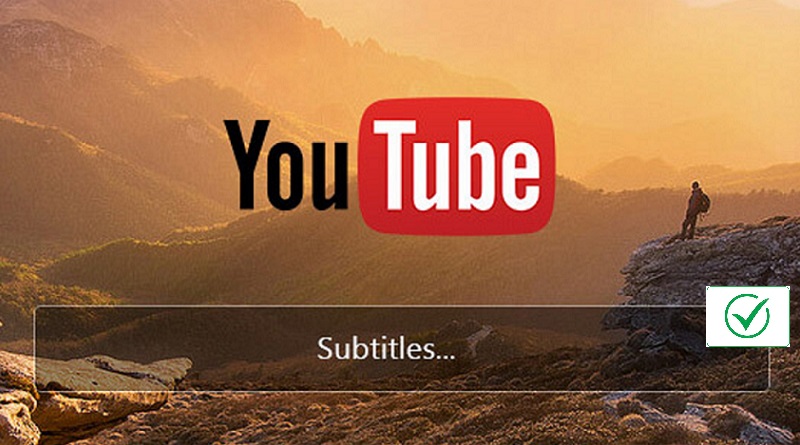نحوه ایجاد زیرنویس خودکار در ویدیوی YouTube
شما قبلاً ویدیوها را در YouTube آپلود کردهاید. اکنون میخواهید زیرنویسهایی را به ویدیوهای خود اضافه کنید تا محتوای خود را برای دانشآموزان خود در دسترس قرار دهید. YouTube میتواند از فناوری تشخیص گفتار برای ایجاد خودکار زیرنویس برای ویدیوهای شما استفاده کند.
- وارد حساب YouTube خود شوید.
توجه: میتوانید با حساب Gmail خود وارد شوید.
- روی تصویر حسابتان در گوشه سمت راست بالا کلیک کنید.
- Youtube Studio را انتخاب کنید
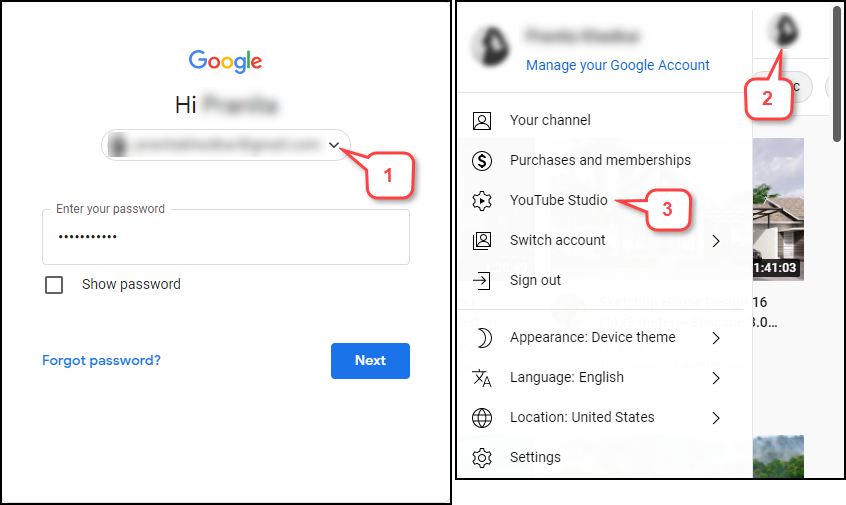
- روی محتوا در سمت چپ کلیک کنید. تمام ویدیوهایی که آپلود کردهاید را نشان میدهد.
- نماد مداد (جزئیات) را برای ویدیویی که میخواهید ویرایش کنید انتخاب کنید.
- در صفحه «جزئیات ویدیو»، به پایین بروید و روی نمایش بیشتر کلیک کنید.
- به پایین بروید و به گواهینامههای زبان و زیرنویس بروید و زبان ویدیو را برای انگلیسی یا فارسی یا هر زبان دیگری که میخواهید انتخاب کنید. سپس روی ذخیره در بالا کلیک کنید.
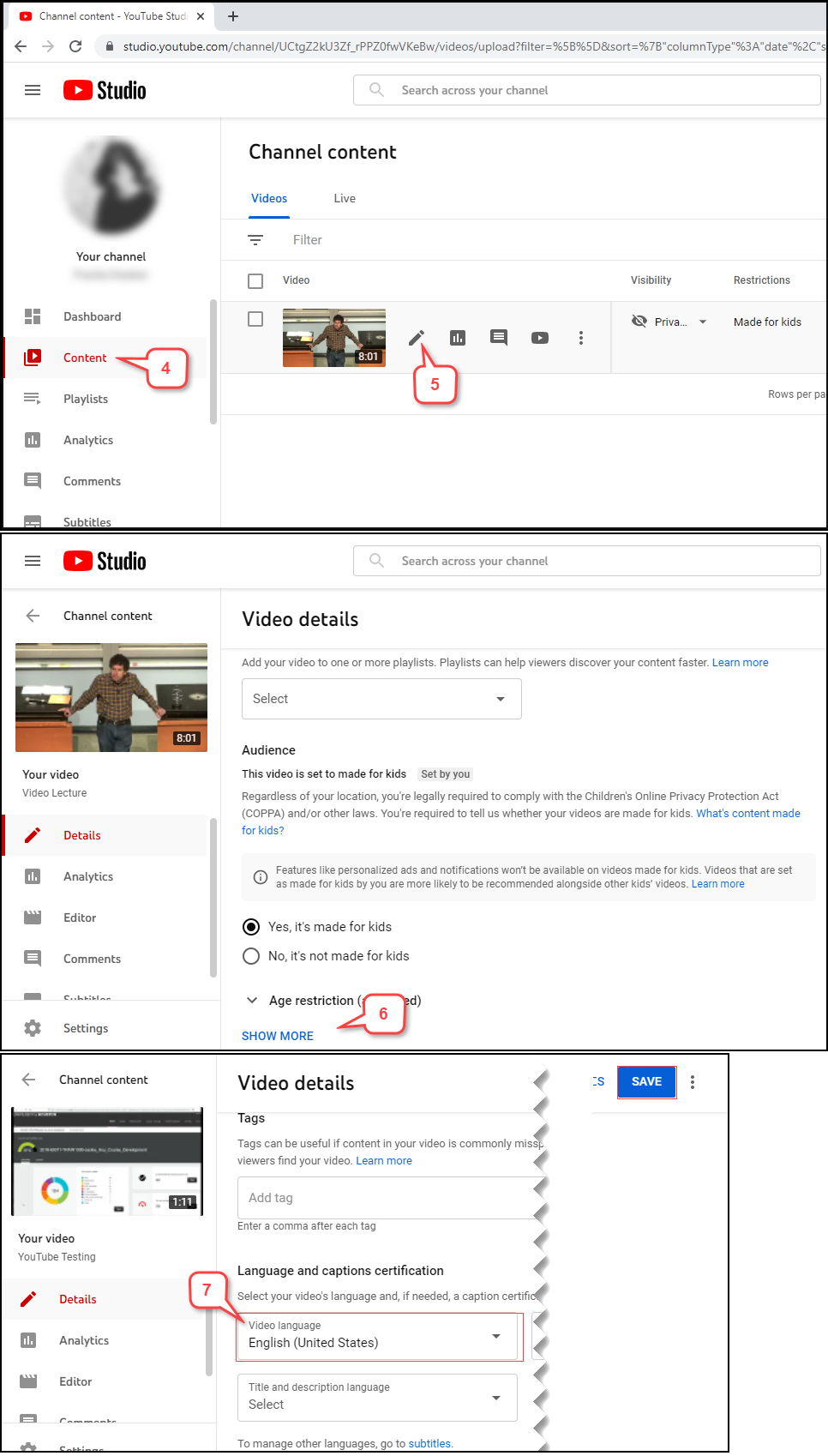
- روی Subtitles در سمت چپ کلیک کنید.
- برای افزودن زیرنویسهای جدید، روی افزودن کلیک کنید.
- روی Auto-Sync. کلیک کنید
- زیرنویسها را وارد کنید و زمان بندی به صورت خودکار تنظیم میشود.
- روی Edit Timings. کلیک کنید
- زیرنویسها را مرور و ویرایش کنید.
توجه: اگرچه YouTube زیرنویسهای بسیار دقیقی دارد، ممکن است زیرنویسهای خودکار محتوای گفتاری را به دلیل تلفظ نادرست، لهجهها، گویشها یا صدای پسزمینه نادرست نشان دهند. بنابراین، باید زیرنویسهای خودکار را بررسی کنید.
- روی انتشار کلیک کنید
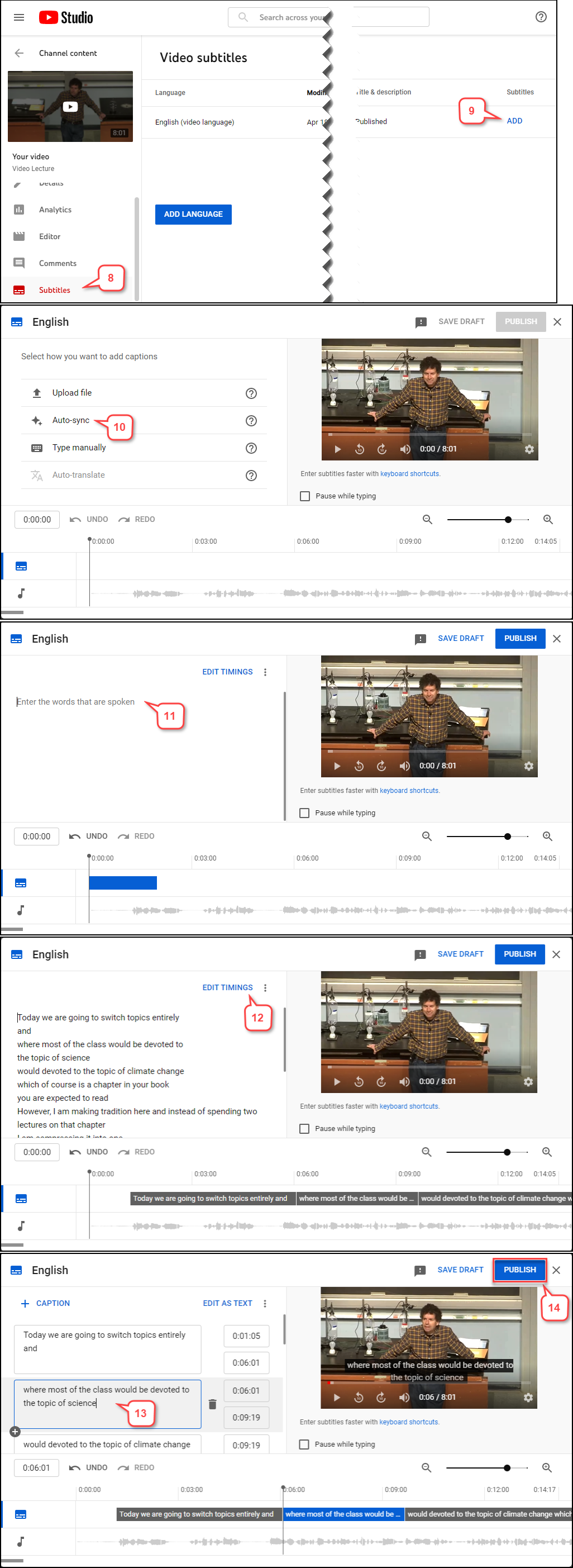
- اگر میخواهید اکنون زیرنویسهای خود را ویرایش کنید، روی ویرایش کلیک کنید
- روی متن عنوانی که میخواهید ویرایش کنید کلیک کنید.
- پس از ویرایش، روی انتشار کلیک کنید.